Najlepsze funkcje w systemie Windows 11 23H2
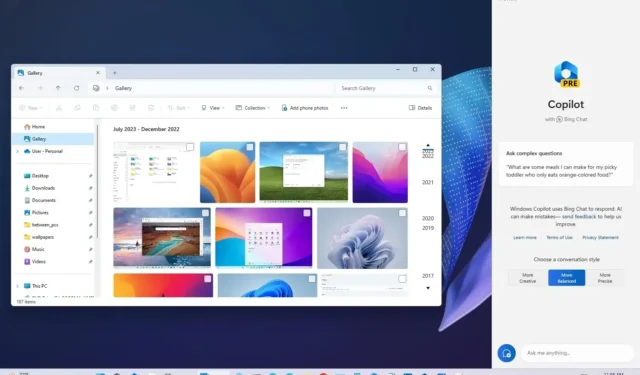
Windows 11 23H2 (aktualizacja 2023) to druga aktualizacja funkcji systemu operacyjnego w wersji na komputery stacjonarne od czasu pierwotnej wersji. Chociaż ta nowa wersja będzie dostępna jako zwykła aktualizacja zbiorcza bez konieczności ponownej instalacji, zawiera kilka znaczących zmian i ulepszeń.
Ponadto system Windows 11 ma nową aplikację do tworzenia kopii zapasowych i mikser głośności, a klucz bezpieczeństwa Wi-Fi można teraz znaleźć w aplikacji Ustawienia.
W tym przewodniku omówiono najlepsze funkcje i zmiany, które pojawią się w systemie Windows 11 23H2.
Najlepsze funkcje dostępne w systemie Windows 11 23H2
Wkrótce Windows 11 23H2, a oto najlepsze nowe funkcje i zmiany:
1. Drugi pilot systemu Windows
Jedną z najlepszych funkcji wersji 23H2 jest „Windows Copilot”, nowa sztuczna inteligencja chatbota, która integruje się z Bing Chat AI oraz wtyczkami własnymi i stron trzecich. Chatbot pojawia się jako pasek boczny zadokowany po prawej stronie, tak aby nie nakładał się na zawartość pulpitu i działa bez przeszkód obok aplikacji za pomocą przycisku „Copilot” na pasku zadań lub skrótu klawiaturowego „Klawisz Windows + C” .
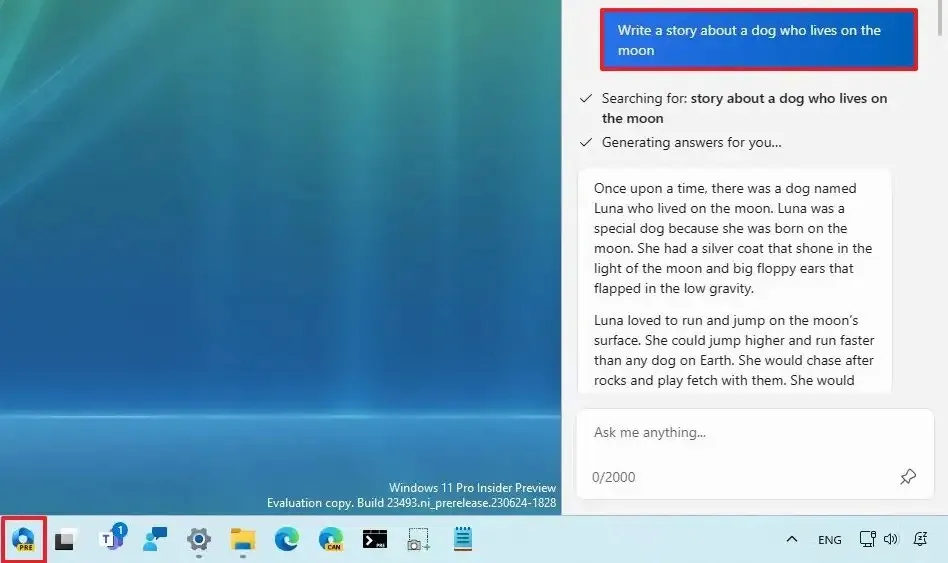
Podobnie jak sztuczna inteligencja Bing Chat w Internecie i na urządzeniach mobilnych oraz środowisko sztucznej inteligencji w Microsoft Edge, Copilot dla systemu Windows 11 może pomóc w przypadku złożonych pytań, a także poprosić o przepisanie, podsumowanie i wyjaśnienie treści bez otwierania przeglądarki. Chatbot może również pomóc Ci w podjęciu działań i zmianie ustawień. Ponadto programiści mogą integrować swoje aplikacje z Windows Copilot za pośrednictwem wtyczek Bing Chat, aby tworzyć nowe doświadczenia.
Windows Copilot to technicznie rozwiązanie, które zastąpi Cortanę, ponieważ firma ogłosiła już , że wycofa asystenta cyfrowego przed końcem 2023 roku.
2. Dynamiczne oświetlenie
W ramach aktualizacji systemu Windows 11 2023 aplikacja Ustawienia dodaje nową stronę „Dynamiczne oświetlenie” , która umożliwia zarządzanie akcesoriami oświetleniowymi (takimi jak myszy, klawiatury, listwy świetlne i inteligentne żarówki) bez narzędzi innych firm.
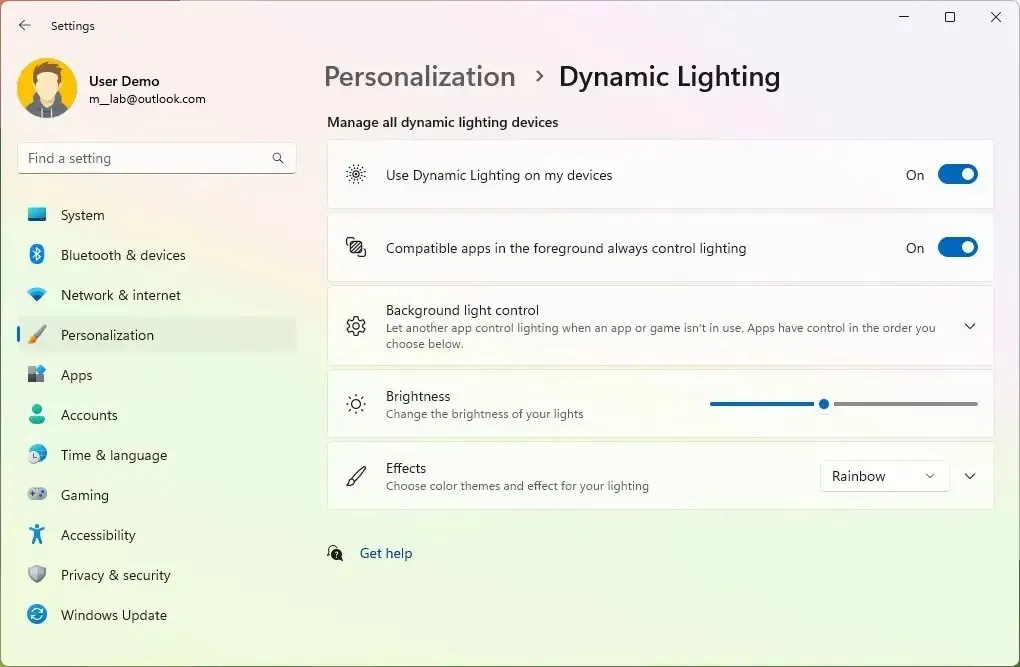
Obecnie akcesoria opierają się na aplikacjach i integracjach innych firm, które są bardzo fragmentaryczne, a funkcja Dynamic Lighting umożliwia bezproblemową konfigurację i dostosowywanie urządzeń za pomocą świateł bezpośrednio z aplikacji Ustawienia.
Nowa strona jest dostępna w sekcji „Personalizacja”, gdzie możesz włączyć lub wyłączyć tę funkcję za pomocą przełącznika. Po włączeniu tego ustawienia będziesz mógł kontrolować takie funkcje, jak jasność, efekty świetlne (jednolity kolor, oddychanie, fala, koło, gradient i tęcza), efekt prędkości i kolor, a także będziesz mieć możliwość dopasowania oświetlenia do kolor akcentujący systemu Windows 11 .
Programiści mogą także używać dostępnych interfejsów API do kontrolowania urządzeń w tle i na pierwszym planie za pośrednictwem strony w aplikacji Ustawienia, za pomocą której użytkownicy mogą dostosowywać zachowanie swoich urządzeń.
Microsoft współpracuje także z kilkoma producentami w celu wdrożenia funkcji Dynamic Lighting w systemie Windows 11 23H2, w tym z Acer, ASUS, HP, HyperX, Logitech, Razer i Twinkly.
Na wczesnych etapach tej funkcji Dynamic Lighting działa tylko na ograniczonej liczbie urządzeń, w tym na klawiaturach Razer, takich jak BlackWidow V3 (oraz Pro, Mini i Tenkeyless), BlackWidow V4 Pro, Razer DeathStalker V2 (oraz Pro i Pro TKL). , Huntsman Mini (i Mini Analog), Huntsman Tournament Edition, Huntsman V2 (oraz V2 Analog i V2 Tenkeyless), Ornata V2, Ornata V3 (i V3 TKL) oraz Turret Keyboard Xbox One Edition.
W przypadku myszy funkcja Dynamic Lighting obsługuje obecnie myszy Microsoft Pro IntelliMouse, Razer Turret Mouse Xbox One, DeathAdder V2 (i V2 Pro), Naga Left-Handed i Naga Pro.
3. Etykiety paska zadań dla aplikacji
Chociaż możliwość wyświetlania aplikacji z etykietami i bez grupowania na pasku zadań nie jest całkowicie nową funkcją, jest to prawdopodobnie jedna z najlepszych zmian powracających w wersji 23H2.
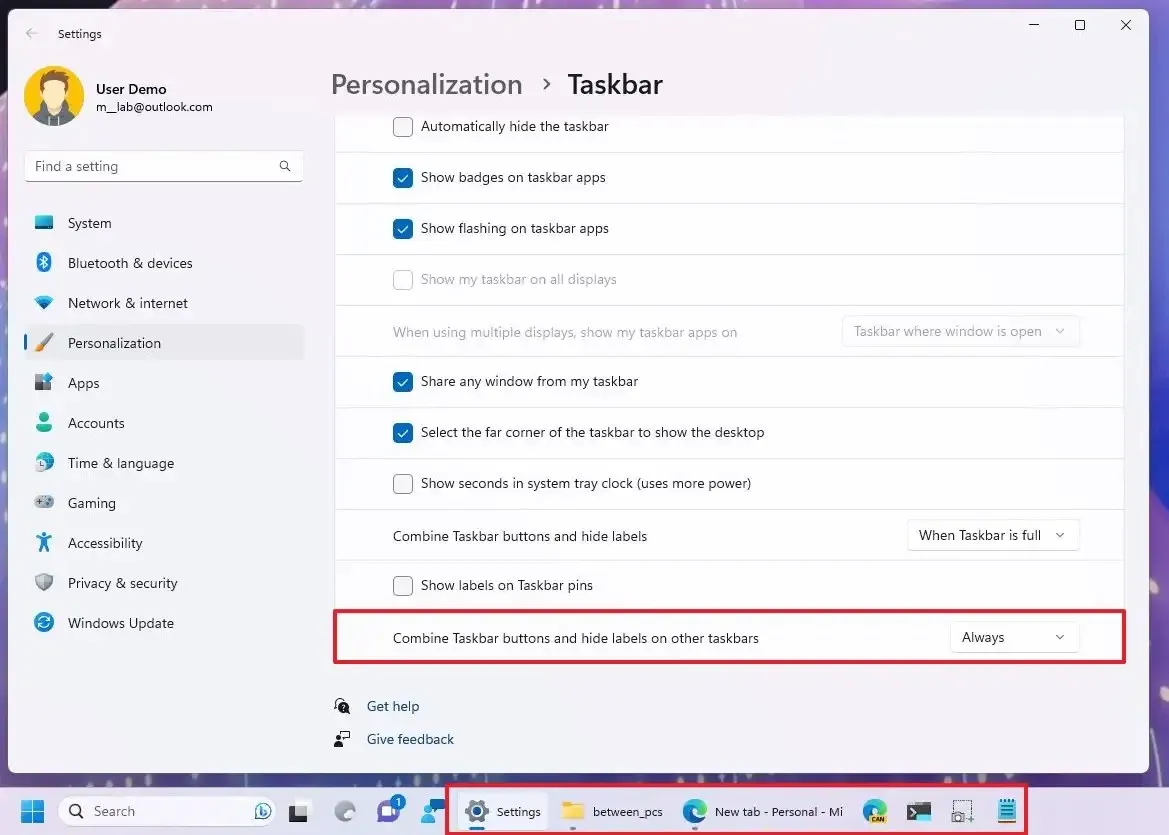
Po pobraniu i zainstalowaniu nowej aktualizacji funkcji na stronie ustawień „Paska zadań” znajdziesz opcję „Połącz przyciski paska zadań i ukryj etykiety”, która pozwala wyświetlać etykiety i rozgrupowywać aplikacje na różne sposoby, w tym „Nigdy”, „Gdy pasek zadań jest pełny” lub „Zawsze”. Ponadto system oferuje osobne ustawienie umożliwiające włączenie tej funkcji dla innych pasków zadań w przypadku korzystania z konfiguracji z wieloma monitorami.
4. Nowy interfejs Eksploratora plików
W systemie Windows 11 23H2 Eksplorator plików zachowuje podobny wygląd , ale wprowadza wiele znaczących zmian, dzięki którym ta nowa wersja jest jedną z najlepszych funkcji tej aktualizacji funkcji. Na początek menedżer plików został zaktualizowany o nową bazę kodu wykorzystującą kod programowania XAML i nowy WinUI 3 z pakietu Windows App SDK (WASDK).
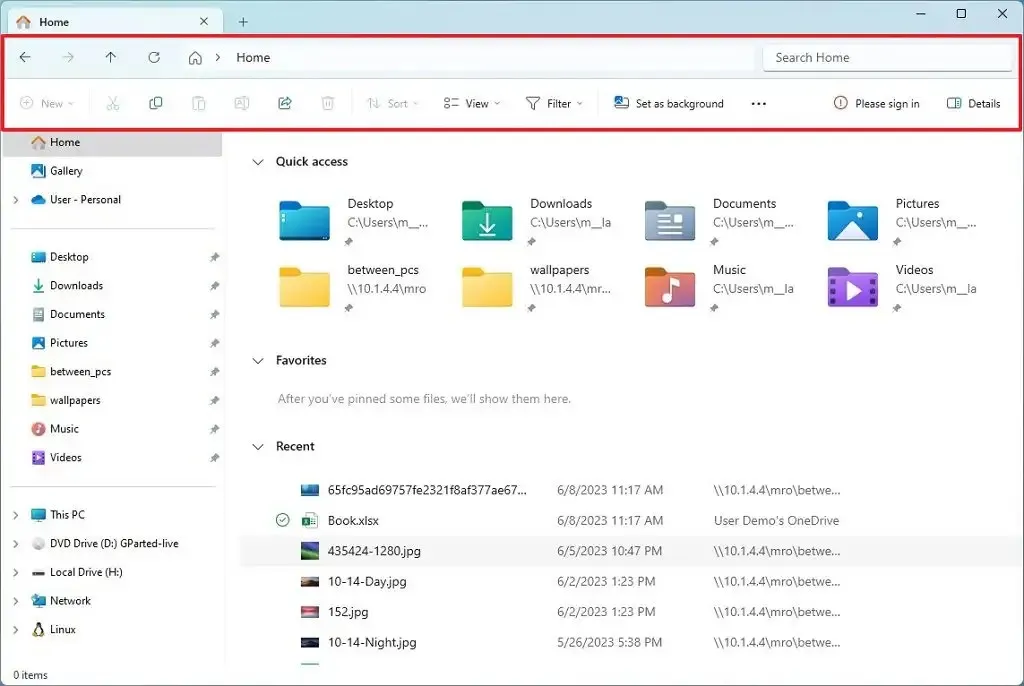
W tej nowej wersji znajdziesz trzy główne zmiany wizualne, w tym nowy projekt strony głównej, nowy widok „Galerii” i ulepszenia interfejsu.
Jedną ze zmian, którą od razu zauważysz, jest nowy wygląd nagłówka, który zawiera teraz elementy sterujące nawigacją obok paska adresu (i pola wyszukiwania po prawej stronie), a polecenia znajdują się teraz pod paskiem adresu, łącząc się z resztą tło zamiast nagłówka. Oprócz tego przyciski poddawane są także obróbce wizualnej.
Dostępna jest także nowa animacja obracania się na zakładkach, wskazująca ładowanie lokalizacji. Ponadto na pasku adresu będzie teraz wyświetlany stan synchronizacji plików OneDrive, a po najechaniu kursorem na ikonę otworzy się nowe menu wysuwane pokazujące prawidłowy przydział miejsca.
Przeprojektowana strona główna została zaktualizowana tak, aby korzystała ze środowiska biblioteki interfejsu użytkownika systemu Windows (WinUI). Ponadto foldery „Szybki dostęp” (dla kont Microsoft), sekcje „Ulubione” i „Ostatnie” zostaną poddane obróbce wizualnej przy użyciu tego samego frameworka.
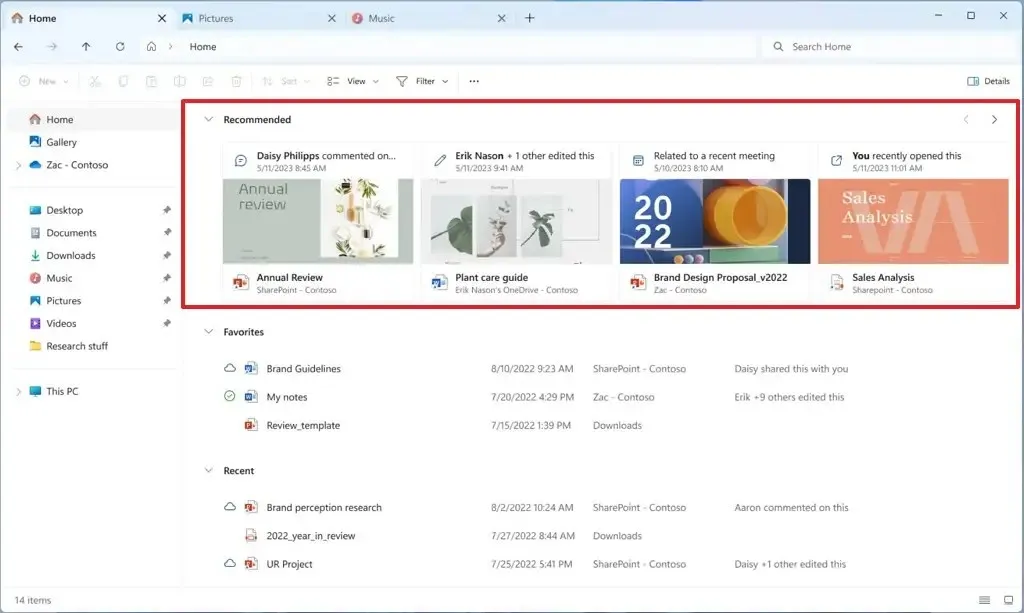
Na urządzeniach korzystających z konta Azure Active Directory (AAD) strona będzie teraz wyświetlać rekomendacje plików w widoku karuzeli z obsługą miniatur.
Eksplorator plików otrzymuje także nową stronę „Galeria” , na której można przeglądać obrazy i zarządzać nimi, które można dostosować w celu uwzględnienia różnych lokalizacji. Nowa strona zawiera widok zdjęć podobny do tego dostępnego w aplikacji Zdjęcia, obejmujący większe miniatury, zaokrąglone rogi, ukrywanie nazwy pliku i sortowanie chronologiczne.
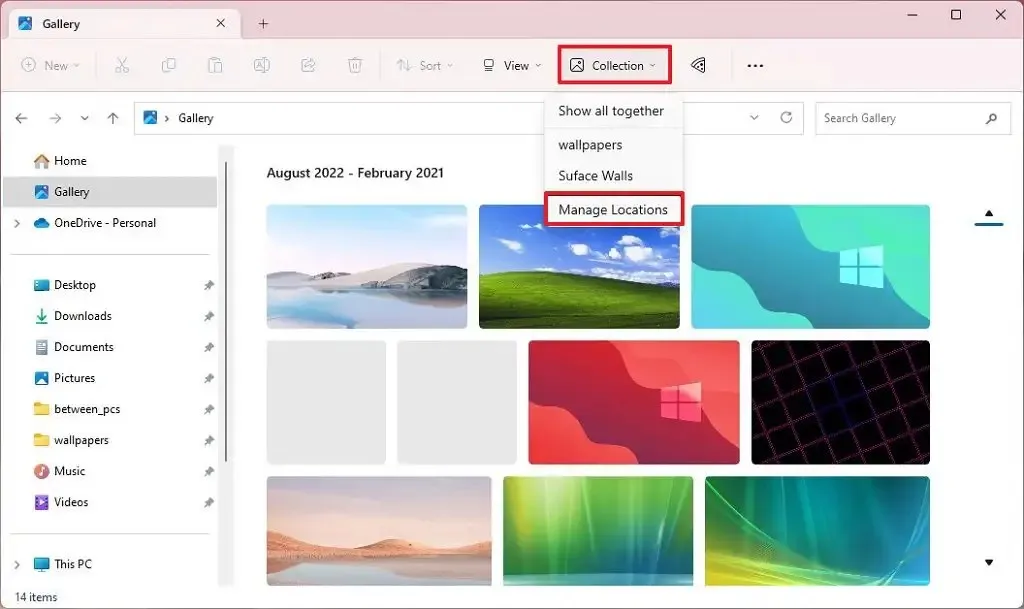
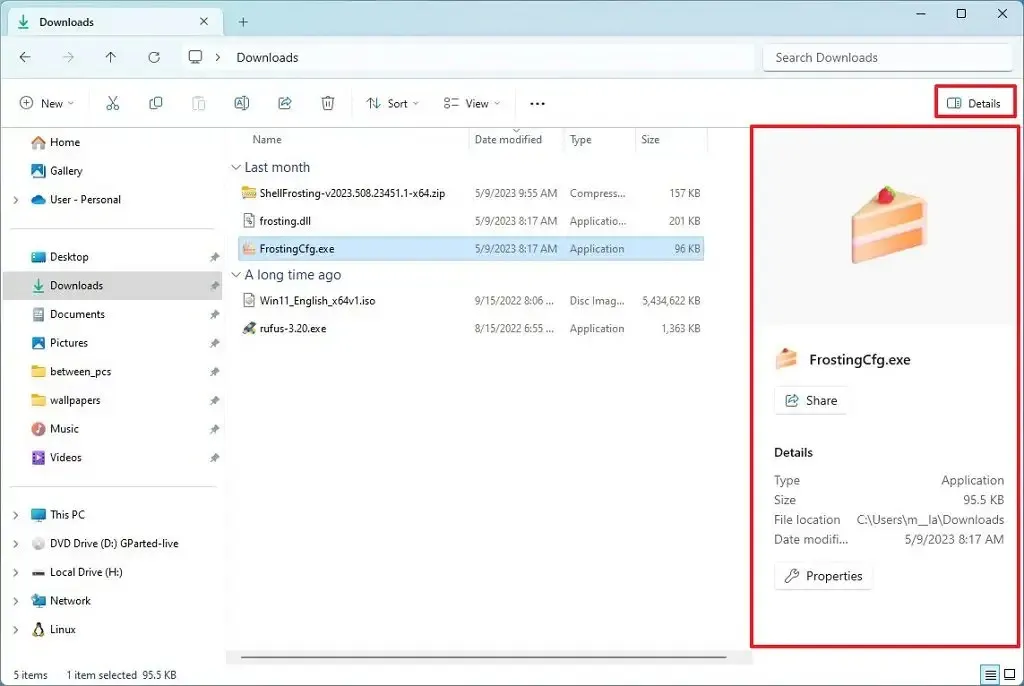
Wreszcie, począwszy od wersji 23H2, możesz teraz przeciągnąć kartę z okna, aby utworzyć kolejną instancję Eksploratora plików.
5. Obsługa formatów archiwalnych 7Zip i RAR
Aktualizacja systemu Windows 11 2023 zapewnia natywną obsługę formatów archiwalnych RAR i 7Zip dzięki nowej integracji z projektem open source „libarchive”.
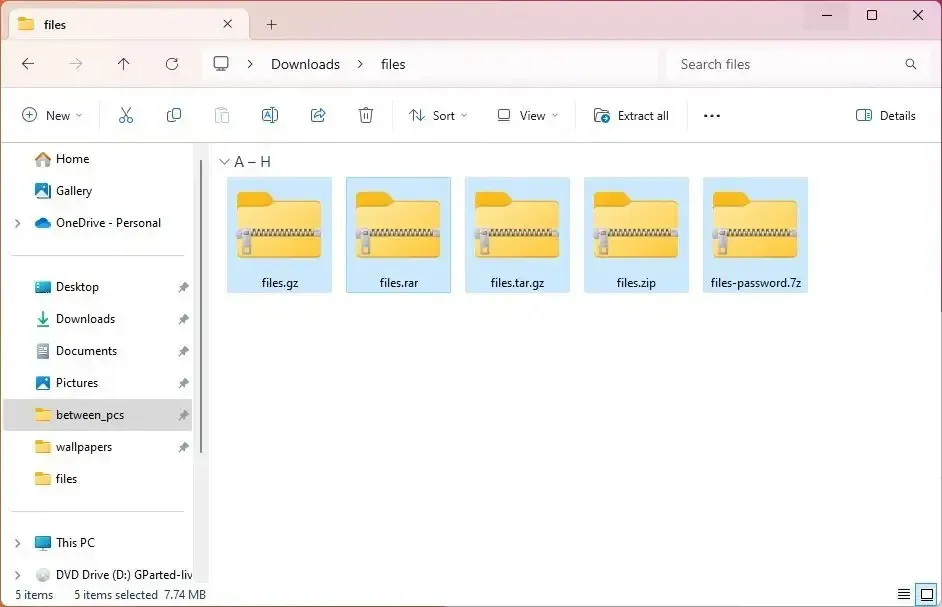
Przeglądanie i wyodrębnianie nowych formatów archiwalnych jest takie samo, jak w przypadku zarządzania plikami Zip za pomocą Eksploratora plików. Obsługa zapewnia płynną integrację w celu otwierania i wyodrębniania wielu formatów plików archiwalnych (takich jak „.tar”, .tar.gz”, „.tar.bz2”, „.tar.zst”, „.tar.xz”, „. tgz”, .tbz2”, „.tzst”, .txz”, .rar” i „.7z” ).
Obsługa jest obecnie dostępna tylko za pośrednictwem Eksploratora plików, ale możliwe jest również, że Microsoft doda obsługę zarządzania plikami RAR i 7Zip za pomocą poleceń korzystających z programu PowerShell i wiersza poleceń.
6. Menedżer dysków wirtualnych w Ustawieniach
W tej nowej aktualizacji funkcji na rok 2023 zespół programistów dodaje możliwość tworzenia dysków wirtualnych i zarządzania nimi , w tym dysków VHD, VHDX i Dev.
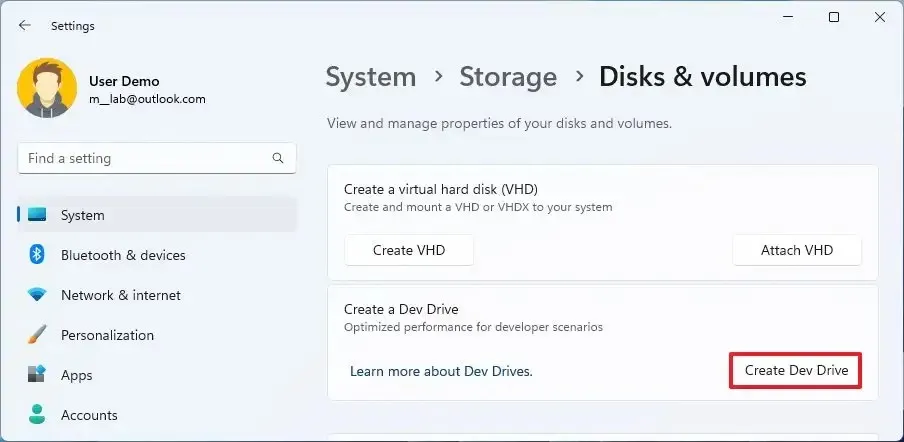
Ustawienia są dostępne na stronie „Dyski i woluminy”, na której będziesz mógł tworzyć i podłączać istniejące wirtualne dyski twarde, które będą dostępne w Eksploratorze plików.
Kreator ułatwia tworzenie dysków „VHD” lub „VHDX”, ponieważ prowadzi Cię przez każdy krok, od wyboru formatu, rozmiaru i typu dysku wirtualnego, po ustawienia formatu.
Funkcja „Dev Drive” jest podobna do tradycyjnego dysku wirtualnego. Umożliwia jednak programistom tworzenie wirtualnych dysków twardych przy użyciu systemu Resilient File System (ReFS), który w połączeniu z unikalnymi możliwościami trybu wydajności w programie Microsoft Defender dla antywirusa zapewnia do 30% poprawę systemu plików w czasie kompilacji operacji we/wy plików scenariusze. Nowy tryb wydajności jest bezpieczniejszy niż wykluczenia folderów lub procesów.
7. Nowa aplikacja Kopia zapasowa systemu Windows
Kolejną wspaniałą funkcją pojawiającą się w wersji 23H2 jest nowa aplikacja „Kopia zapasowa systemu Windows” , która ulepsza system „tworzenia kopii zapasowych i przywracania” dostępny już w systemie Windows 11.
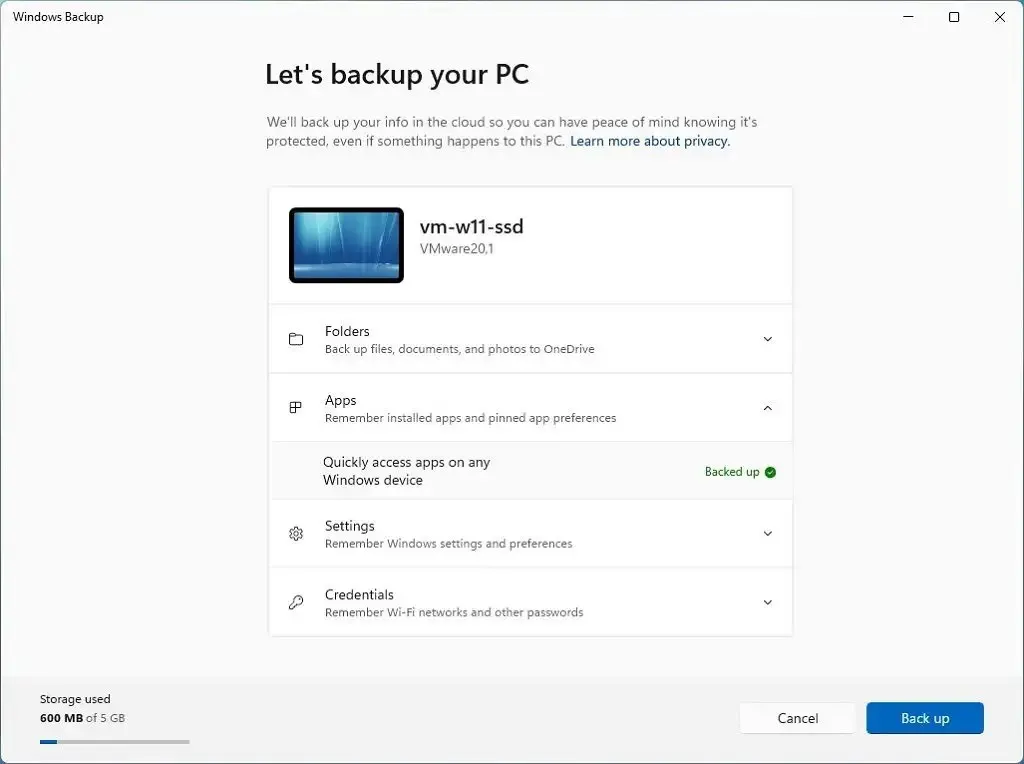
Nowa aplikacja umożliwia tworzenie kopii zapasowych aplikacji zakupionych w sklepie Microsoft Store oraz folderów konta, ustawień i poświadczeń.
Alternatywnie możesz także skonfigurować ustawienia kopii zapasowej na stronie ustawień „Kopia zapasowa systemu Windows” w sekcji „Konta” aplikacji Ustawienia. Jeśli wcześniej skonfigurowałeś ustawienia na stronie „Kopia zapasowa systemu Windows”, aplikacja oznaczy to ustawienie jako „Utworzono kopię zapasową”.
Aplikacja jest prosta w użyciu, ale nie tworzy rzeczywistej kopii zapasowej aplikacji. Zamiast tego zapamiętuje Twoje aplikacje i ich ustawienia, a następnie, gdy je przywrócisz, system pobierze i zainstaluje nową kopię aplikacji ze sklepu Microsoft Store oraz przywróci ustawienia.
Po skonfigurowaniu ustawień kopii zapasowej, podczas konfigurowania nowego urządzenia lub czystej instalacji, po wyjęciu z pudełka (OOBE) pojawi się monit, czy chcesz przywrócić aplikacje (oraz ustawienia, foldery i poświadczenia) na dysku nowa konfiguracja.
Jeśli się zgodzisz, system przywróci aplikacje ze sklepu Microsoft Store, a nawet ponownie przypnie aplikacje do menu Start i paska zadań. Jednak aplikacja nie zostanie zainstalowana, dopóki nie klikniesz aplikacji na pulpicie.
Należy pamiętać, że możliwość tworzenia kopii zapasowych aplikacji jest dostępna tylko w przypadku aplikacji ze sklepu Microsoft Store, a nie w przypadku starszych aplikacji Win32. Jednakże system będzie mógł zapamiętać aplikacje spoza Microsoft Store (programy Win32), ale zamiast je przywrócić, po kliknięciu ikony aplikacji po przywróceniu zostaniesz przekierowany do pobrania instalatora ze strony internetowej aplikacji.
8. Bezprzewodowa wyszukiwarka haseł
Począwszy od wersji 23H2, hasło do sieci bezprzewodowej będzie można znaleźć w aplikacji Ustawienia zamiast w Panelu sterowania.
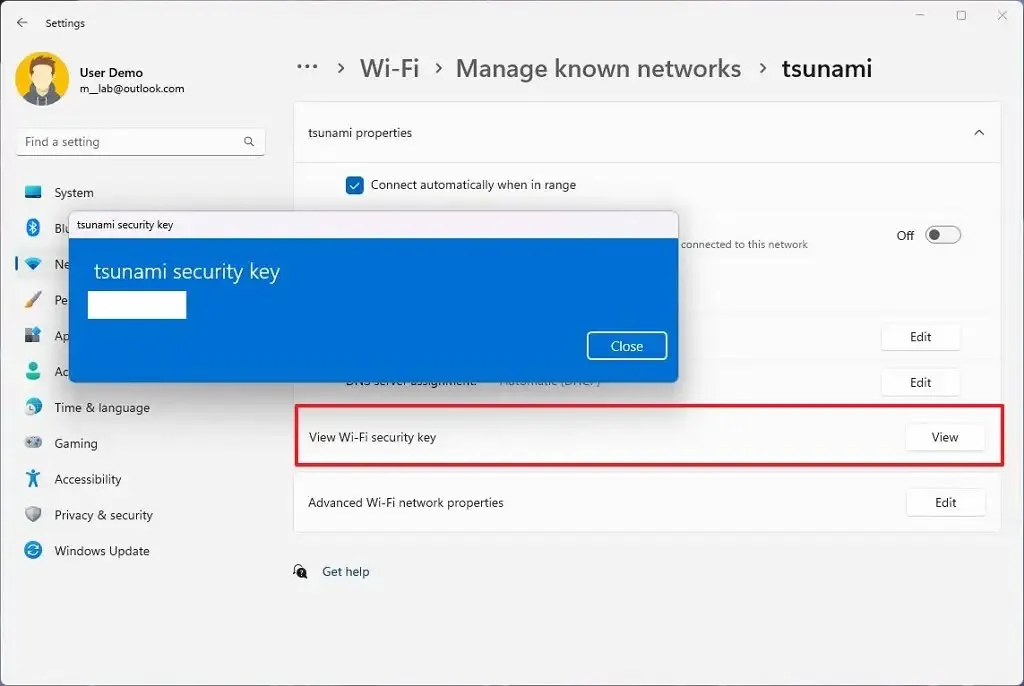
Jeśli musisz wyświetlić hasło sieci bezprzewodowej, aby połączyć inne urządzenia z tą samą siecią, możesz teraz otworzyć Ustawienia > Sieć i internet > Wi-Fi i „Zarządzaj znanymi sieciami”. Znajdziesz nową opcję przeglądania zabezpieczeń Wi-Fi klucz do znanych sieci.
9. Nowy mikser głośności
Kolejną najlepszą funkcją, którą znajdziesz w wersji 23H2, jest nowy, ulepszony mikser głośności w Szybkich ustawieniach. Nowe doświadczenie obejmuje nowoczesny mikser głośności, który umożliwia szybkie dostosowywanie dźwięku w każdej aplikacji, z dodatkową kontrolą umożliwiającą wymianę urządzeń w locie.
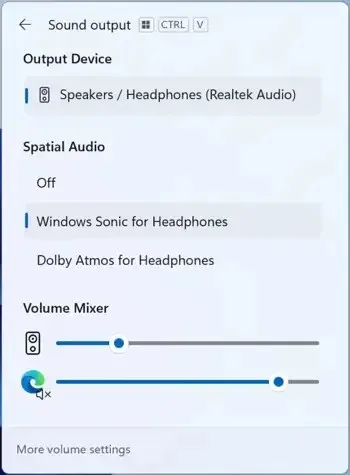
Ponadto Microsoft dodaje nowy skrót klawiaturowy „Klawisz Windows + Ctrl + V”, który otwiera mikser głośności w celu szybszej kontroli.
Co więcej, przekonasz się również, że włączenie funkcji Windows Sonic lub Dolby Atmos jest łatwiejsze dzięki liście szybkiego dostępu do zainstalowanych technologii dźwięku przestrzennego.
Oto niektóre z najlepszych funkcji i ulepszeń systemu Windows 11 23H2. Czy znasz inne ukryte perełki tej aktualizacji, o których nie wspomniano? Powiedz nam, że wiesz w komentarzach.



Dodaj komentarz